Hvad er købsordrer i Sapera? #
En købsordre er et dokument, som en køber udsteder til en sælger, hvorved køberen formelt anmoder om at købe bestemte varer eller ydelser. Denne ordre indeholder typisk oplysninger om de ønskede varer eller ydelser, såsom antal, priser og leveringsbetingelser. Når sælgeren accepterer købsordren, bliver den juridisk bindende, og sælgeren forpligter sig til at levere de angivne varer eller ydelser under de aftalte betingelser.
Hvordan opretter jeg en købsordre? #
1. Fra Shop Manager tilgås „Indkøb‟ -> „Købsordrer‟.
2. Tryk på den blå knap med plussymbolet i toppen.
3. Udfyld felterne.
4. Tryk på „Gem‟.
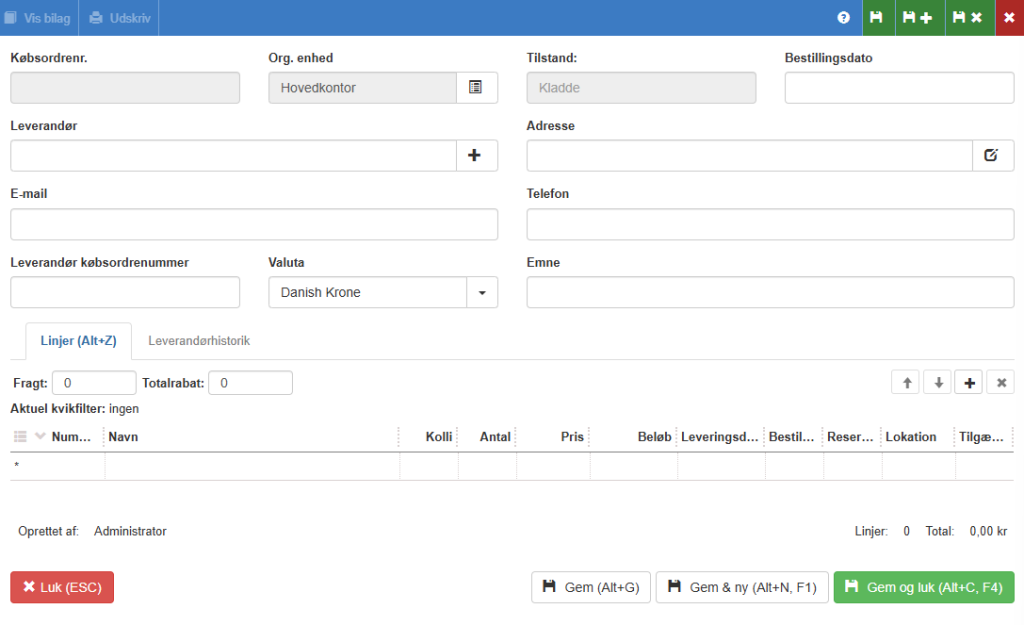
Beskrivelse af felter #
Købsordrenummer:
Købsordren vil, når den er gemt tilegnes et unikt købsordrernummer. Forskellen fra købsordrenummeret og leverandørens købsordrenummer, er at købsordrenummeret er et internt nummer i Sapera, hvorimod at leverandørens købsordrenummer er leverandørens egen unikke nummer for denne købsordrer i leverandørens system.
Org. enhed:
„Org. enhed‟ viser hvilken organisatorisk enhed, købsordren blev bestilt fra. Dette bliver blandt andet brugt til at forelå lagerlokationer for linjerne samt styre selve bogføringen når denne købsordre engang bliver registreret ved en „modtagelse‟ og dermed senere bogført som en købsfaktura.
Tilstand:
En købsordre kan have en af følgende tilstande i Sapera: „Kladde‟, „Afventer godkendelse‟, „Bestilt‟, „Afsluttet‟ og „Annulleret‟.
Kladde:
„Kladde‟ indikere at købsordren endnu ikke er bestilt hos leverandøren. Du er med andre ord blot i gang med at planlægge eller registrere hvad du gerne vil bestille hos leverandøren.
Bestilt:
„Bestilt‟ indikerer at du har foretaget bestillingen ved tryk på knappen „Bestil‟ i toppen af købsordrer-billedet. Knappen „Bestil‟ er kun tilgængelig, når der er registreret varelinjer på købsordren.
Automatiske leverandørindstillinger
Sapera foretager ikke automatisk bestillingen hos din leverandør – Sapera bruges blot til at registrere selve bestillingen, du har foretaget. For enkelte leverandører som Stihl og Husqvarna kan Sapera danne en bestillingsfil der kan uploades hos nævnte leverandørere. Hvis du har et ønske, om at vi skal integrere til en specifik leverandør, og aftal om en sådan integration kan finde sted.
Afventer godkendelse:
Hvis din bruger er sat op til, ikke er sat op til at kunne foretage selve bestillingen, vil købsordren få tilstanden „Afventer godkendelse‟, hvorefter en bruger med rette rettigheder kan foretage bestillingen hos leverandøren og godkende denne købsordre.
Afsluttet:
„Afsluttet‟ indikerer at købsordren er bestilt, fuldt leveret og fuldt faktureret. De modtagne varer kan registreres på lager gennem en „modtagelse‟ (Se desuden: Modtagelse)
Annulleret:
„Annulleret‟ indikerer at købsordren er annulleret og der dermed hverken kan foretages faktureringer eller modtagelser af denne ordre.
Bestillingsdato:
„Bestillingsdato‟ angiver hvilken dato købsordren er blevet bestilt hos leverandøren.
Leverandør:
Her angives leverandøren af den ordrer der foretages.
Adresse, e-mail og telefon:
Her angives henholdsvis adressen, e-mail og telefonen på leverandøren af den ordrer der foretages. Når leverandøren angives i leverandør-feltet, vil alle andre felter automatisk udfyldes, hvis de i forvejen er udfyldte på leverandøropsætningen.
Leverandør købsordrenummer:
Her angives det købsordrenummer, leverandøren selv har oplyst. Altså købsordrerens nummer i leverandørens system.
Valuta:
Her angives den valuta der er anvendt på ordren. Tilgængelige valutaer kan opsættes i „Valutaer‟ under „Opsætning‟ i Shop Manager.
Emne:
Du kan eventuelt angive et emne her. Emnet vil blive vist på udskriften.
Se historik på leverandøren fra købsordren #
Igennem købsordren kan du se, hvad du tidligere har bestilt af leverandøren ved at tilgå fanen „Leverandørhistorik‟.
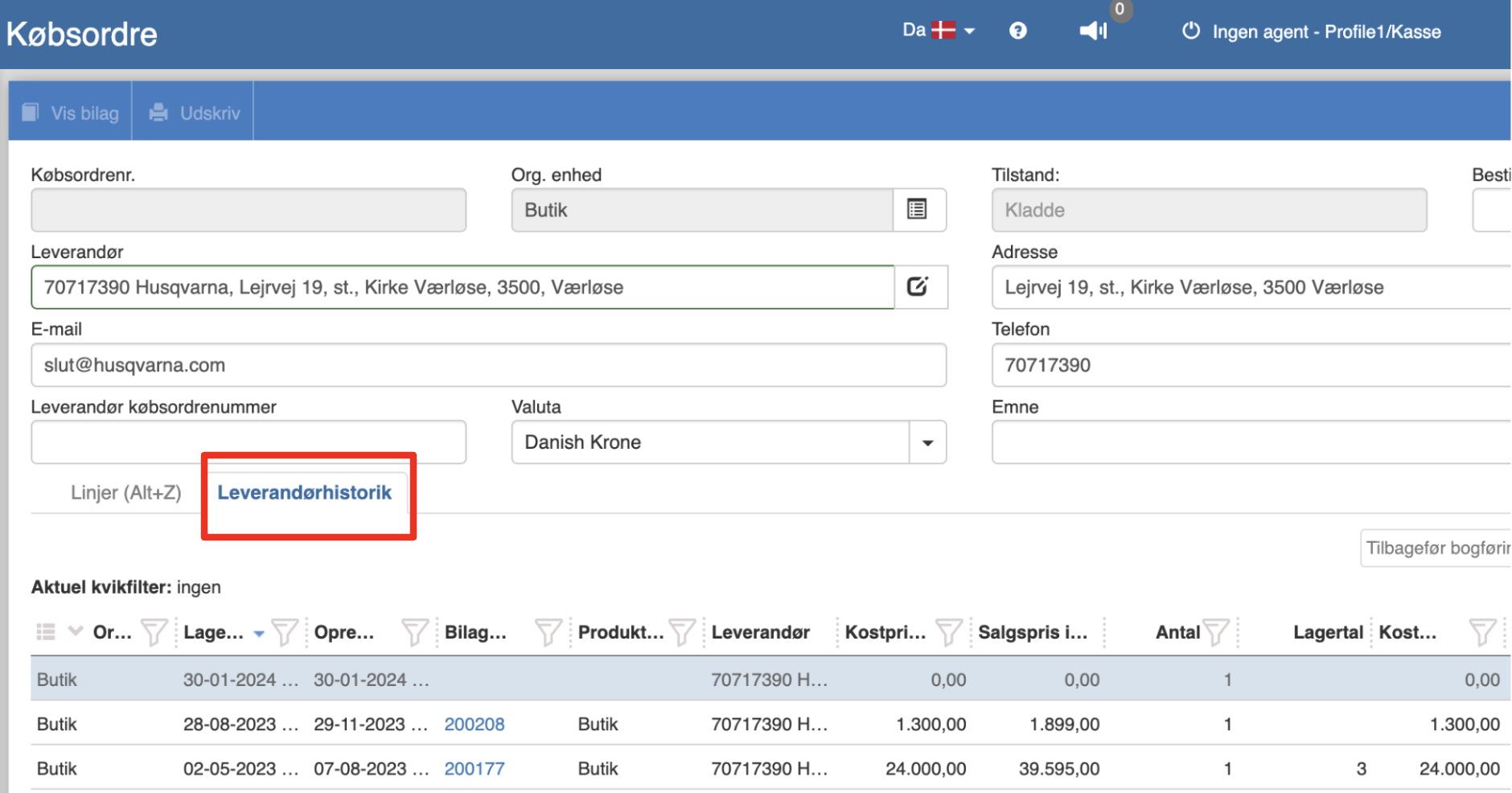
I leverandørhistorik-fanen kan du filtrere mellem nøgletal og væsentlig data i kolonnerne. Hvilke kolonner der bliver vist i tabellen kan bestemmes ved at konrollere dem igennem kvikfiltre.
Hvordan opretter jeg en udskrift over mine købsordrer? #
1. Fra Shop Manager tilgås „Indkøb‟ -> „Købsordrer‟.
2. Fra købsordrer-siden, kan du trykke på printerikonet i øverste højre hjørne.
3. Vælg udskriften „Købsordreroversigt‟
4. Vælg hvilket format du gerne vil udskrive købsordreroversigten i.


